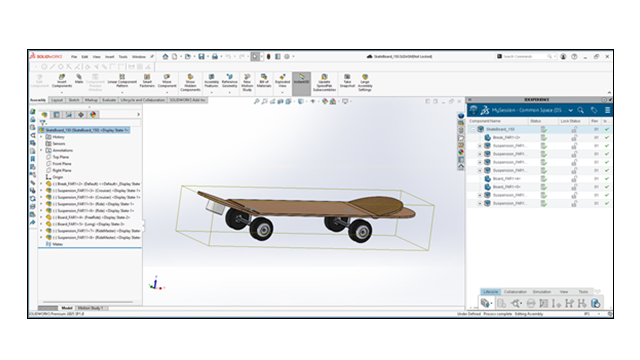
Sie können jetzt nur einen Teil von SOLIDWORKS Baugruppen in der Design with SOLIDWORKS App öffnen und dann nur diesen Teil speichern. Sie müssen nicht das gesamte Modell laden. Laden Sie also nur die Teile, mit denen Sie auch arbeiten möchten.
Vorteile: Filter reduzieren die Ladezeit und die Speicherauslastung, da Sie nicht die gesamte Baugruppe öffnen müssen.
Wenn Sie beispielsweise an einem Skateboard-Modell arbeiten, können Sie einen Filter erstellen, der nur das Deck und die Rollen enthält. Sie können auch einen weiteren Filter erstellen, der die Achsen und Lager des Skateboards enthält. Sie können auswählen, was geladen werden soll.
Es gibt zwei Arten von Filtern:
- Transiente Filter sind temporär. Sie werden definiert und nur in der aktuellen Sitzung verwendet. Diese Filter werden also nicht auf der Plattform gespeichert.
- Persistente Filter werden auf der Plattform gespeichert. Sie können sie wiederverwenden, danach suchen und sie wie jedes andere Element öffnen.
Sie können Filter nur auf SOLIDWORKS Modelle anwenden, die auf der Plattform gespeichert sind. Mit Filtern können Sie schneller arbeiten, indem Sie sich nur auf die benötigten Teile konzentrieren.
Auf der 3DEXPERIENCE Platform definieren Sie Filter direkt auf der Produktstruktur des Modells. Diese Filter steuern, welche Komponenten in SOLIDWORKS geladen werden. Wenn Sie einen Filter anwenden, öffnet die Software nur die ausgewählten Teile.
Sie können Filter im Product Structure Editor oder in MySession Apps erstellen, um sie dann mit der Design with SOLIDWORKS App zu verwenden. Sie können einen Filter basierend auf Auswahl, Attributen, Geometrie oder Produktkonfiguration definieren.
Filter unterstützen sowohl einmalige Workflows (transient) als auch wiederverwendbare Workflows (persistent). Persistente Filter verhalten sich wie gespeicherte Objekte und sind sitzungsübergreifend verfügbar.
Wenn Sie eine gefilterte Baugruppe öffnen, passiert Folgendes:
- Ein Filtersymbol wird sowohl im SOLIDWORKS FeatureManager als auch im Bereich MySession angezeigt.
- Ein Banner wird in SOLIDWORKS angezeigt und weist darauf hin, dass das Modell gefiltert ist.
Sie können Baugruppen auch nach PLM-Konfigurationen filtern, z. B. nach Varianten und Optionen. Diese Funktion erweitert die Filterung über Auswahl oder Geometrie hinaus. Sie können bestimmte Konfigurationen direkt in SOLIDWORKS öffnen, je nachdem, wie Sie das Produkt definieren.
Außerdem können Sie Zeichnungen öffnen, die auf gefilterte Baugruppen verweisen. Deren Verhalten hängt dann vom Filtertyp ab:
- Zeichnungen auf Basis persistenter Filter. Sie können diese Zeichnungen öffnen und speichern. Sie bleiben mit der gefilterten Definition der Baugruppe verbunden.
-
Zeichnungen auf Basis von transienten Filtern. Sie können sie öffnen, aber nicht auf der Plattform speichern. Diese Einschränkung verhindert das Speichern von Zeichnungen basierend auf temporären, nicht gespeicherten Filterstatus.
Beachten Sie beim Öffnen einer Zeichnung, die auf eine gefilterte Baugruppe verweist, dass vom Filter ausgeschlossene Komponenten (wie ausgeblendete Verknüpfungen oder Teile) möglicherweise aus der Zeichnungsansicht entfernt werden. Wenn Sie die Zeichnung in diesem Status speichern, werden diese Änderungen auf der Plattform gespeichert und können sich darauf auswirken, wie die Zeichnung beim nächsten Öffnen aussieht.